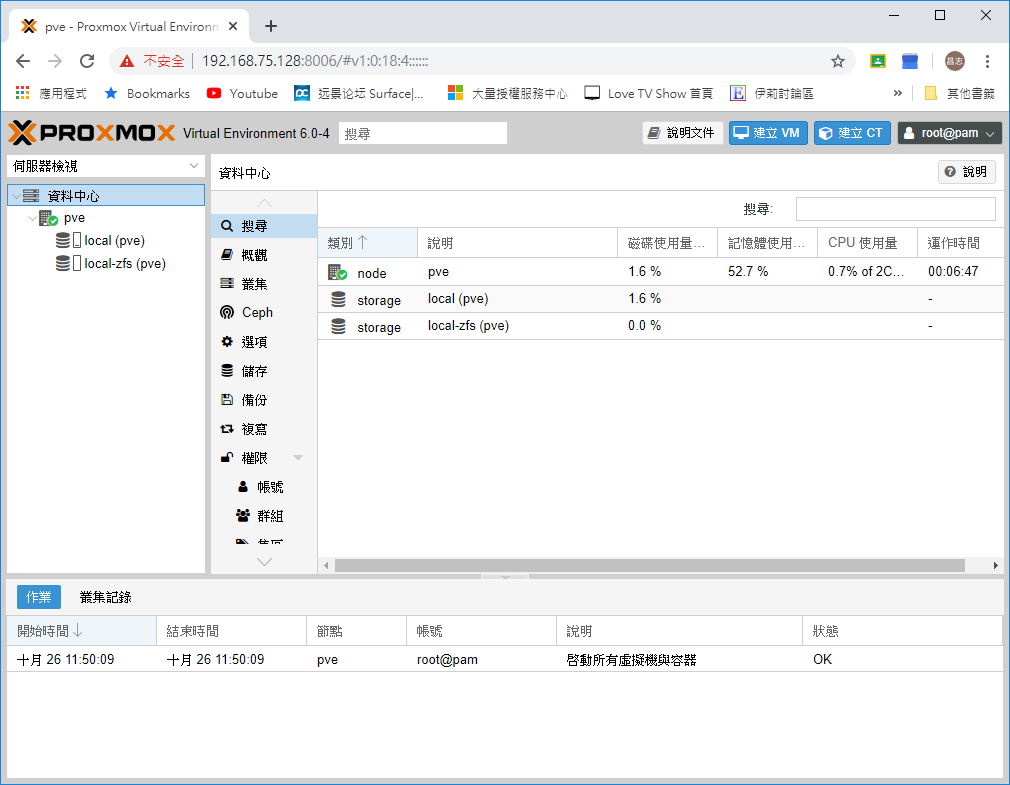相較於Hyper-V與VmWare ESXI,開放原始碼的Proxmox VE具有免費及完整的功能性,無論在做叢集或HA架構的規劃上有著高效與便利。
一、下載與安裝前準備
官網 https://www.proxmox.com 下載 proxmox ISO 檔,並燒錄成USB或光碟片。
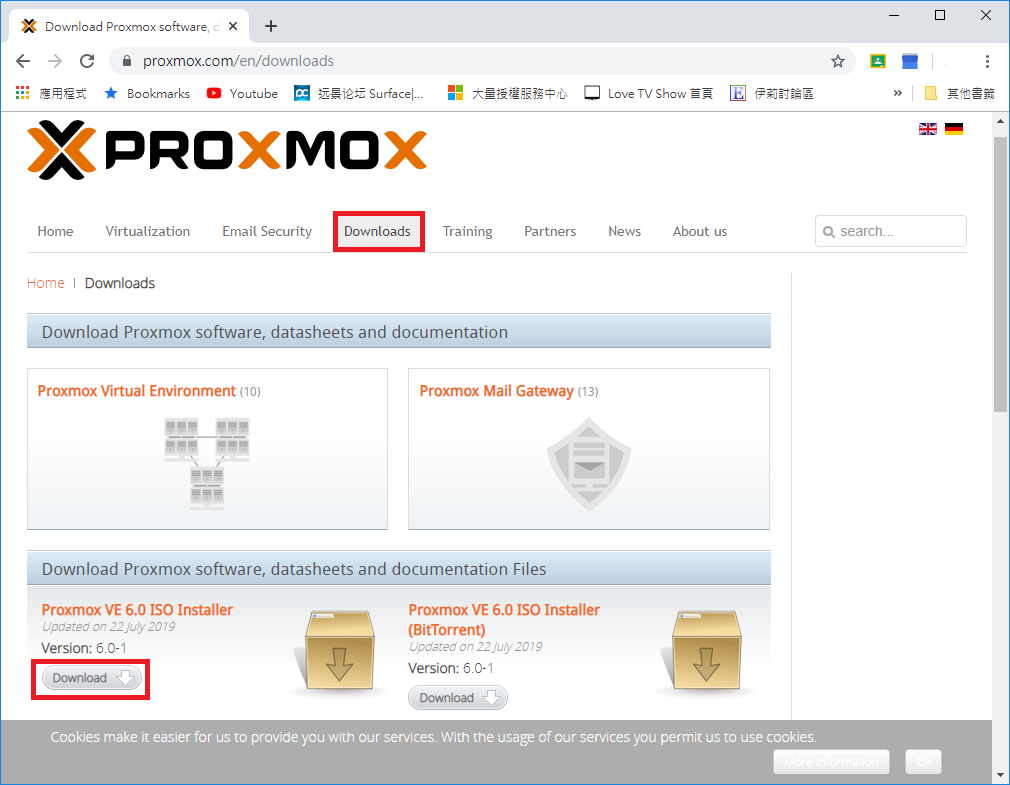
二、安裝與設定
由製作的USB或光碟片開機進行安裝
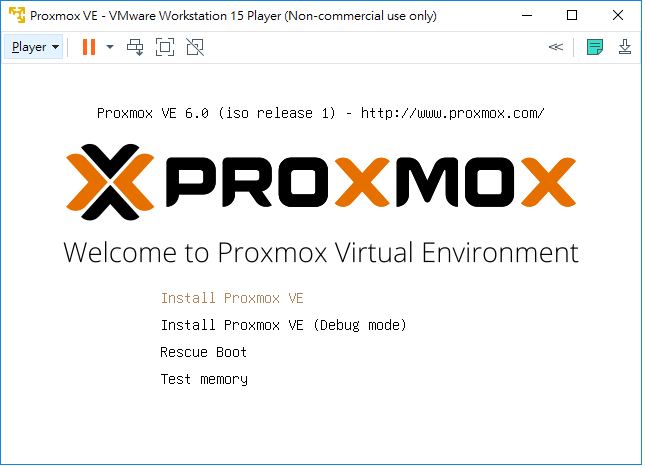
安裝時強烈建議硬碟分割使用 ZFS格式,如果使用其他分割方式未來做異機備份的複寫等等的功能會無法作用。
如果只有一顆硬碟選擇ZFS Raid0,如果有兩顆硬碟以上可以選擇ZFS Raid 1或 Raid10,相關差異請自行Google搜尋Raid 0 1 10 3 4 5說明。
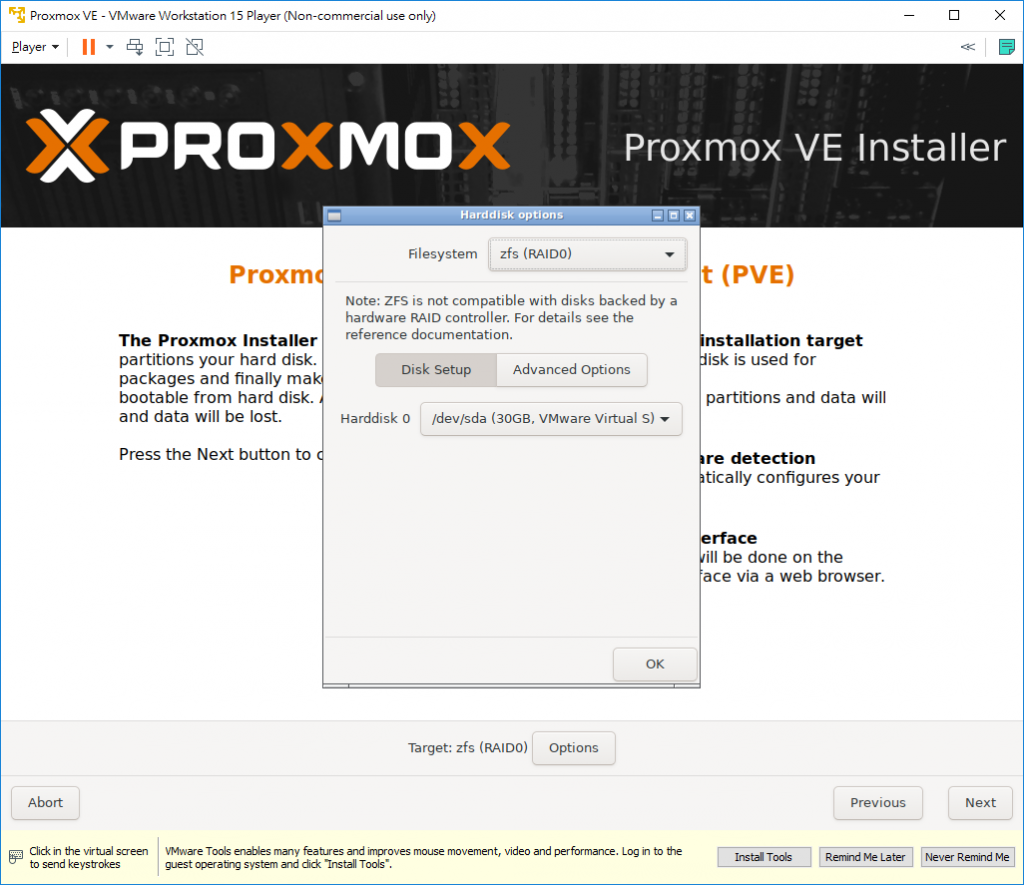
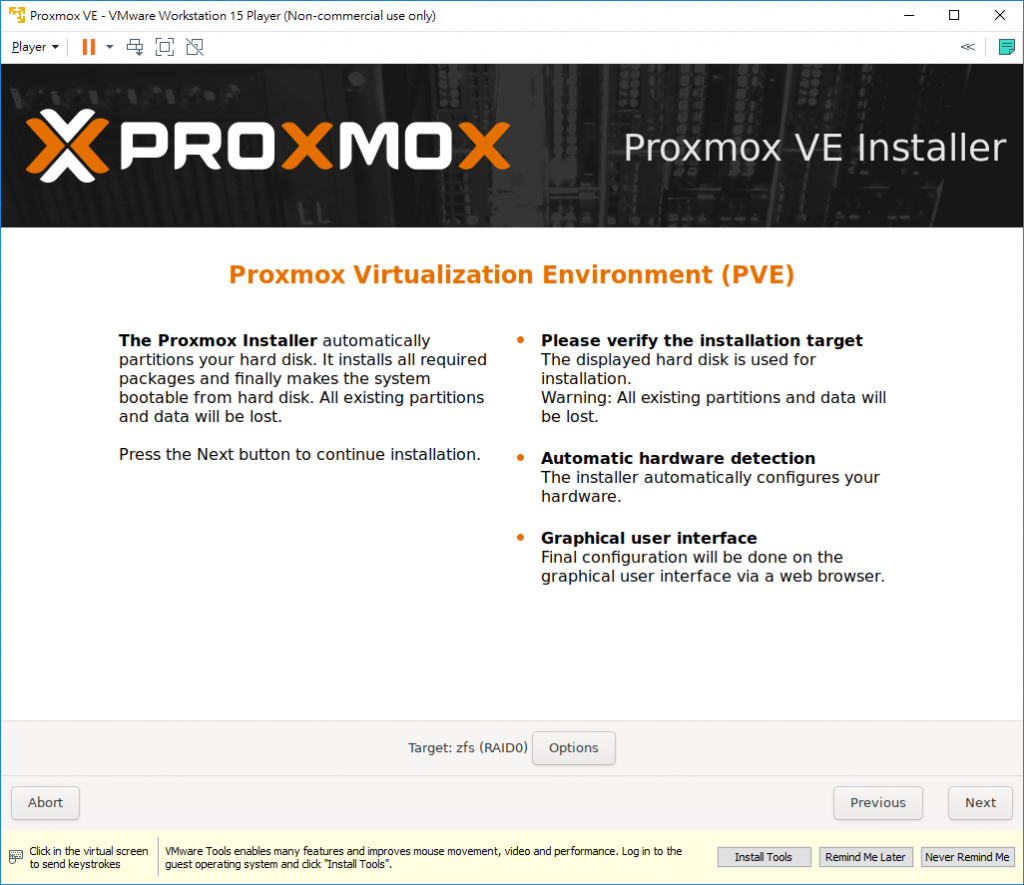
選擇地區/時區/鍵盤設置,只要地區輸入Taiwan就能自動帶出預設時區與鍵盤配置
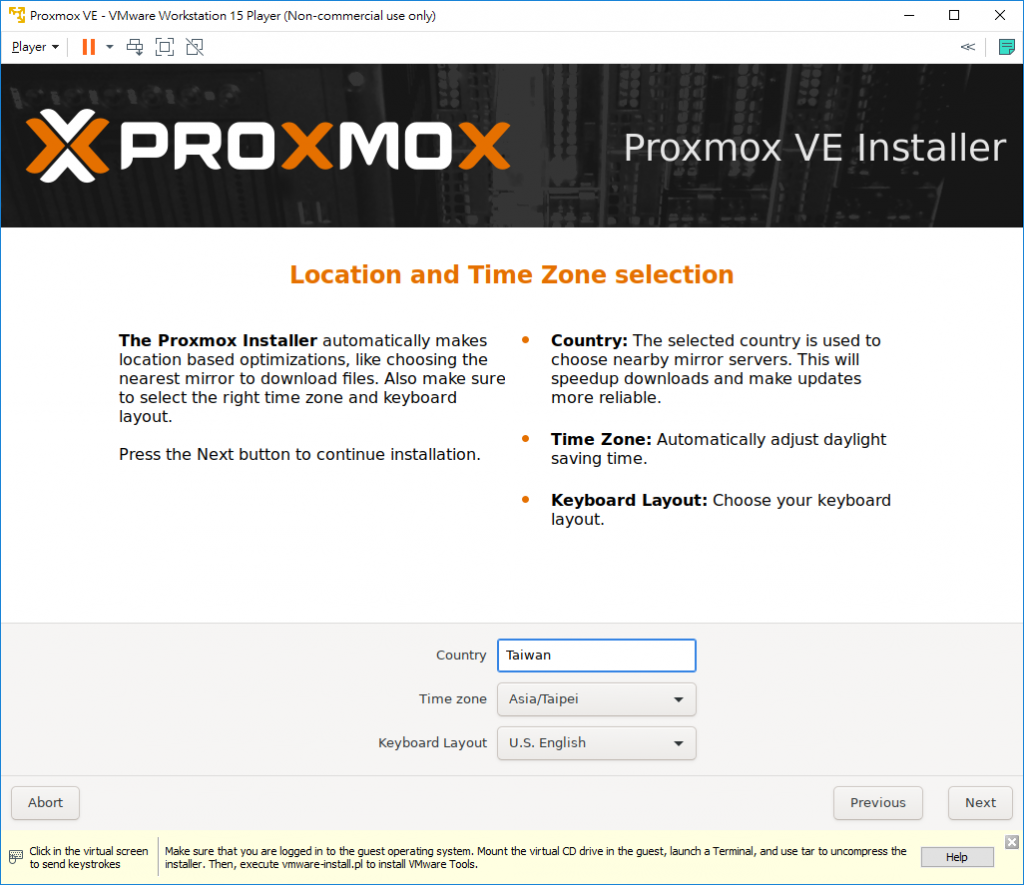
設定 root 密碼與電子郵件信箱
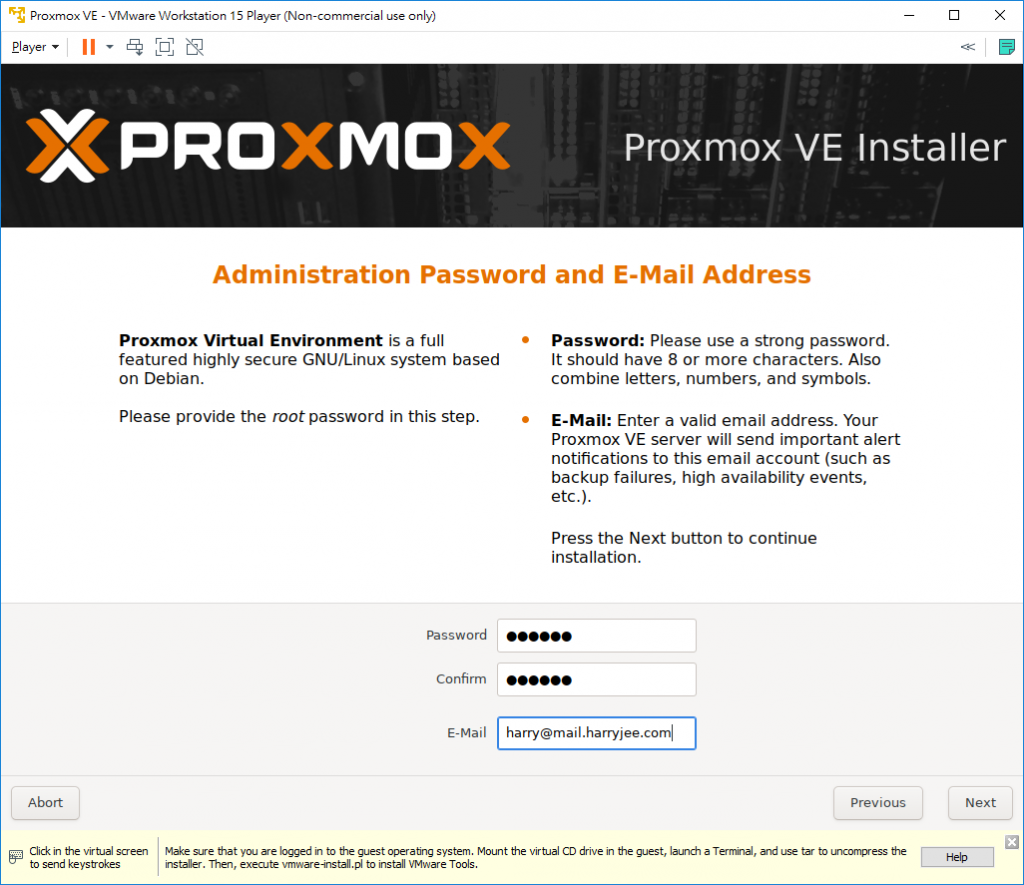
設定網路資訊
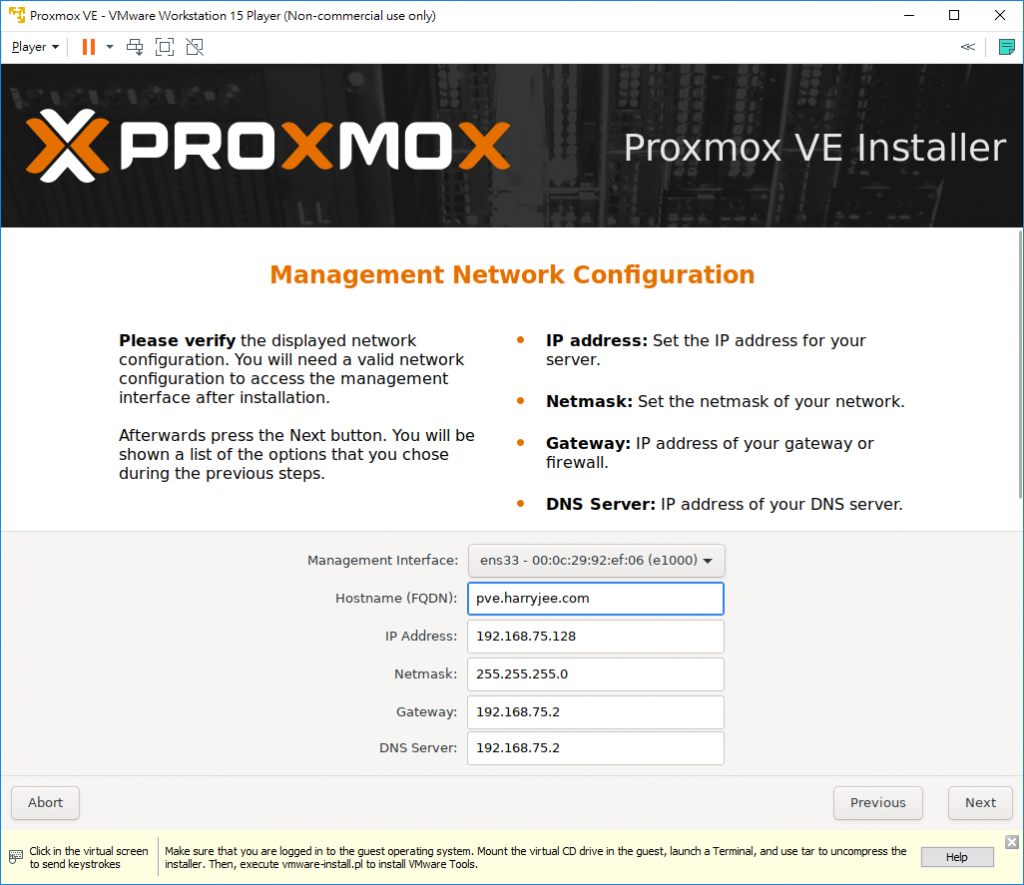
出現設定明細,檢查一下有問題返回重新設定,沒問題就點選Install安裝
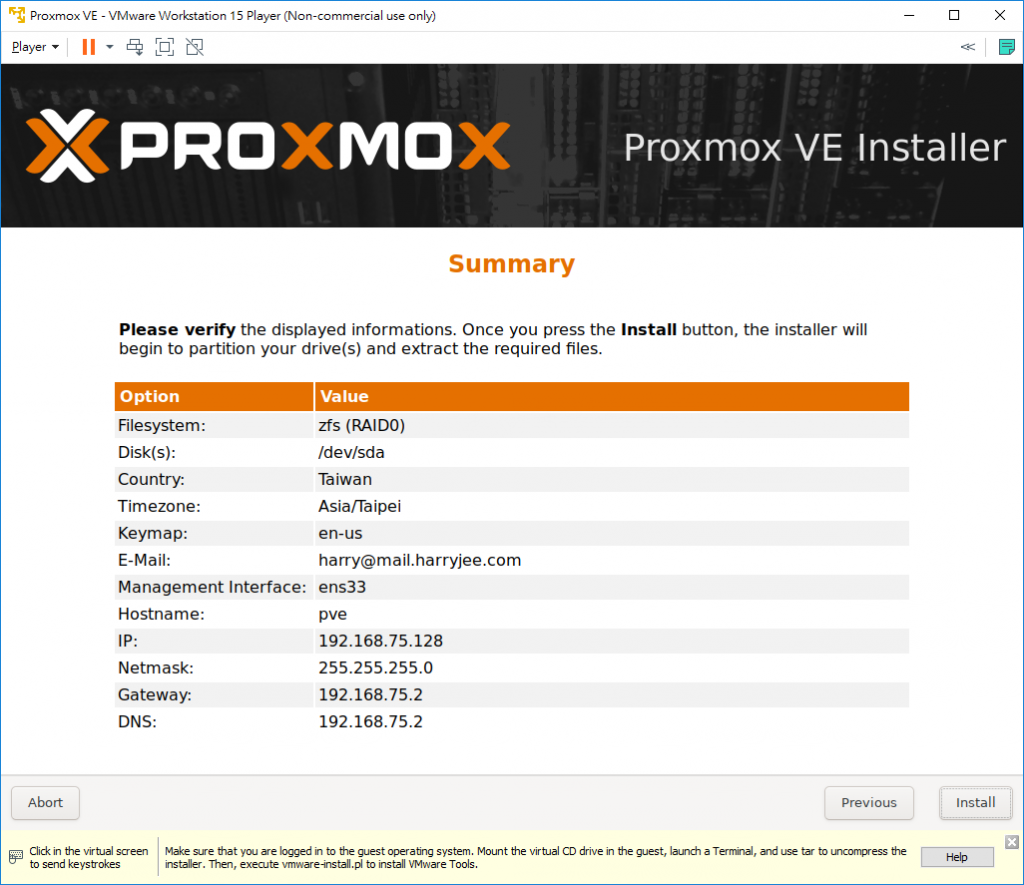
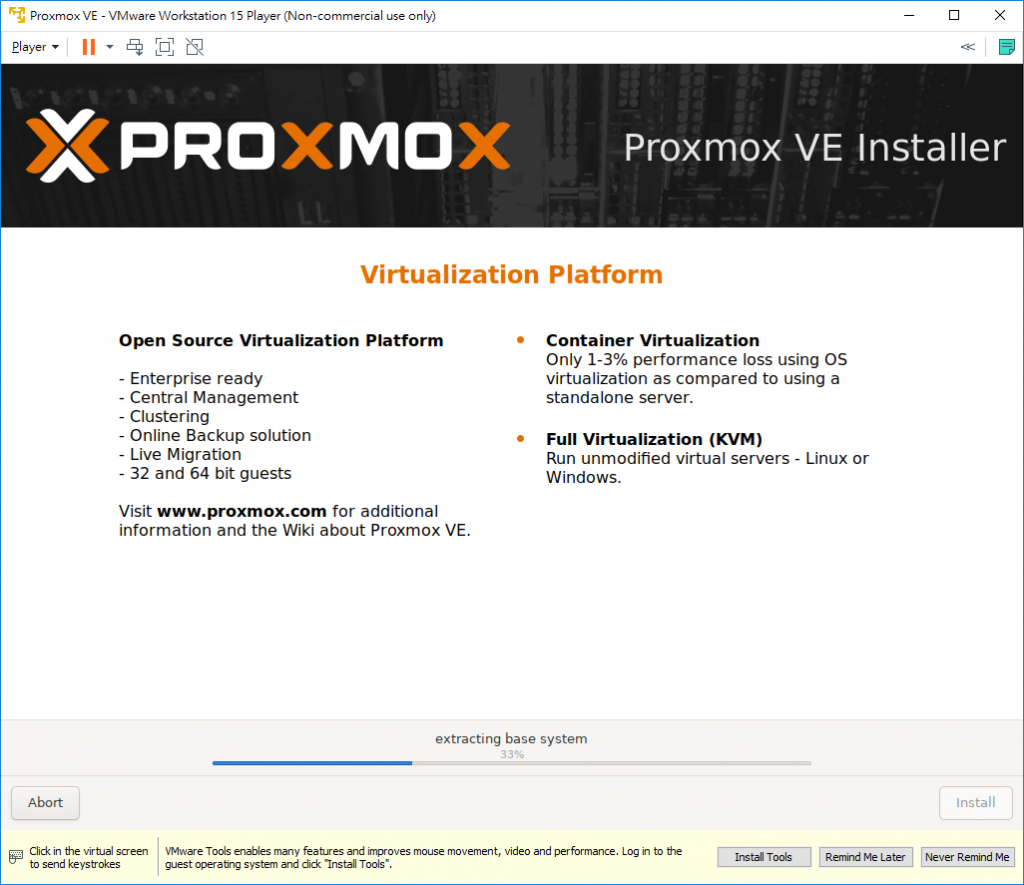
伺服器重新開機後畫面到Login畫面記下上方網址,開啟您的另一台電腦瀏覽器使用該網址連入管理。
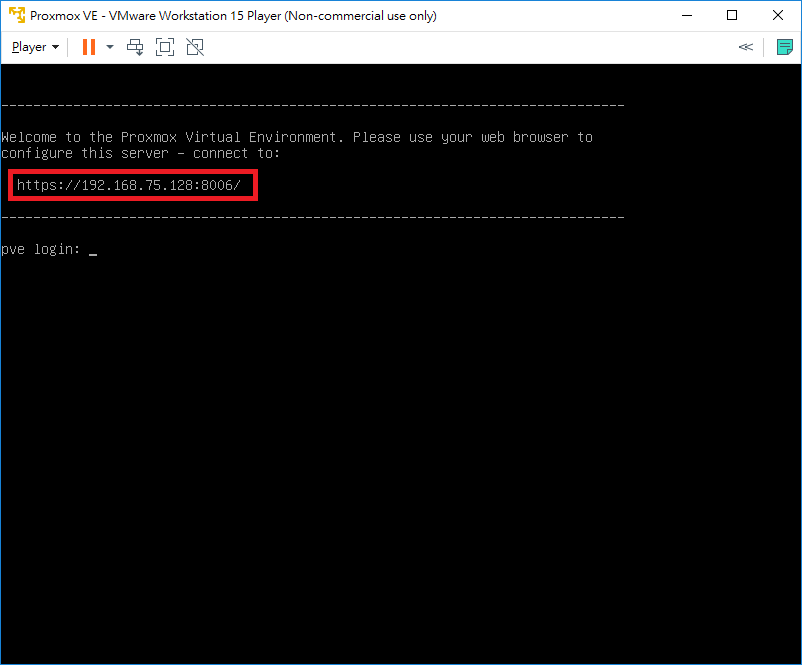
瀏覽器輸入伺服器管理網址,語言也有繁體中文可以選擇
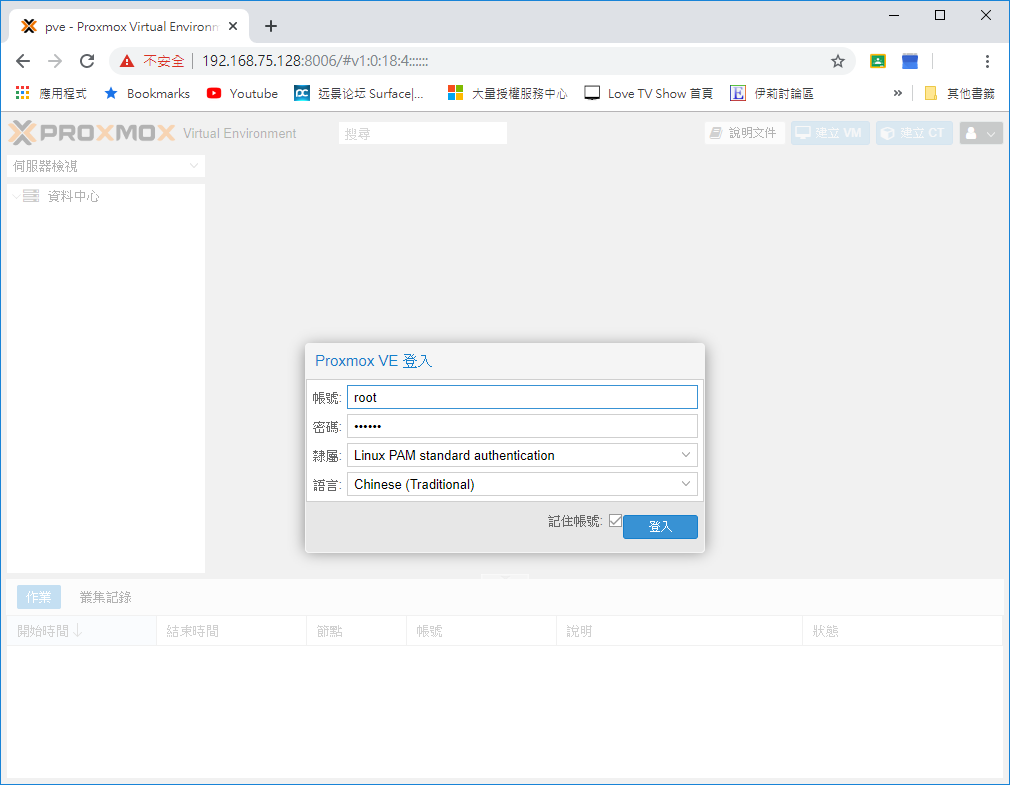
到這裡Proxmox VE就安裝完畢囉,後續教學請期待。